Nota
El acceso a esta página requiere autorización. Puede intentar iniciar sesión o cambiar directorios.
El acceso a esta página requiere autorización. Puede intentar cambiar los directorios.
Los usuarios de Windows 11 pueden unir dispositivos Windows nuevos a Microsoft Entra ID durante la primera ejecución de la configuración rápida (OOBE). Esta función le permite distribuir dispositivos precintados a sus empleados o estudiantes.
Esta funcionalidad se empareja bien con plataformas de administración de dispositivos móviles como Microsoft Intune y herramientas como Windows Autopilot para asegurarse de que los dispositivos están configurados según sus estándares.
Prerrequisitos
Para unir Microsoft Entra a un dispositivo Windows, el servicio de registro de dispositivos debe configurarse para permitirle registrar dispositivos. Para obtener más información sobre los requisitos previos, consulte el artículo Cómo: Planear la implementación de la unión a Microsoft Entra.
Sugerencia
Las ediciones windows Home no admiten la unión a Microsoft Entra. Estas ediciones todavía pueden acceder a muchas de las ventajas mediante el registro de Microsoft Entra.
Para obtener información sobre cómo completar el registro de Microsoft Entra en un dispositivo Windows, consulte el artículo de soporte técnico Registrar su dispositivo personal en su red profesional o educativa.
Unir un nuevo dispositivo Windows 11 a Microsoft Entra ID
El dispositivo puede reiniciarse varias veces como parte del proceso de configuración. El dispositivo debe estar conectado a Internet para completar la unión a Microsoft Entra.
- Active el nuevo dispositivo e inicie el proceso de configuración. Siga las indicaciones para configurar el dispositivo.
- Cuando se le solicite ¿Cómo desea configurar este dispositivo?, seleccione Configurar para trabajo o escuela.
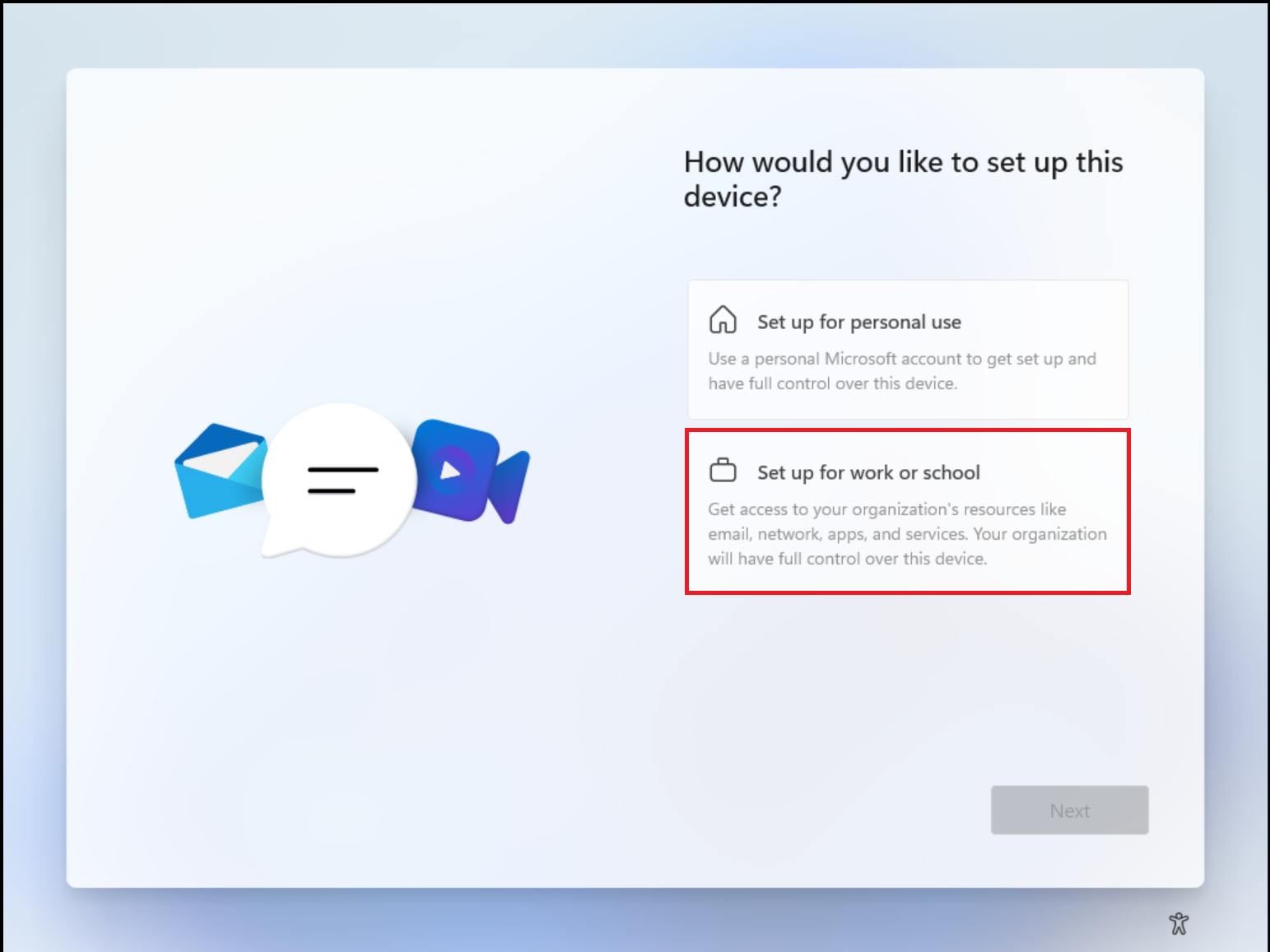
- En la página Vamos a configurar las cosas para su trabajo o escuela , proporcione las credenciales proporcionadas por la organización.
- Opcionalmente, puede optar por iniciar sesión con una clave de seguridad si se le proporcionó una.
- Si su organización lo requiere, es posible que se le pida que realice la autenticación multifactor.
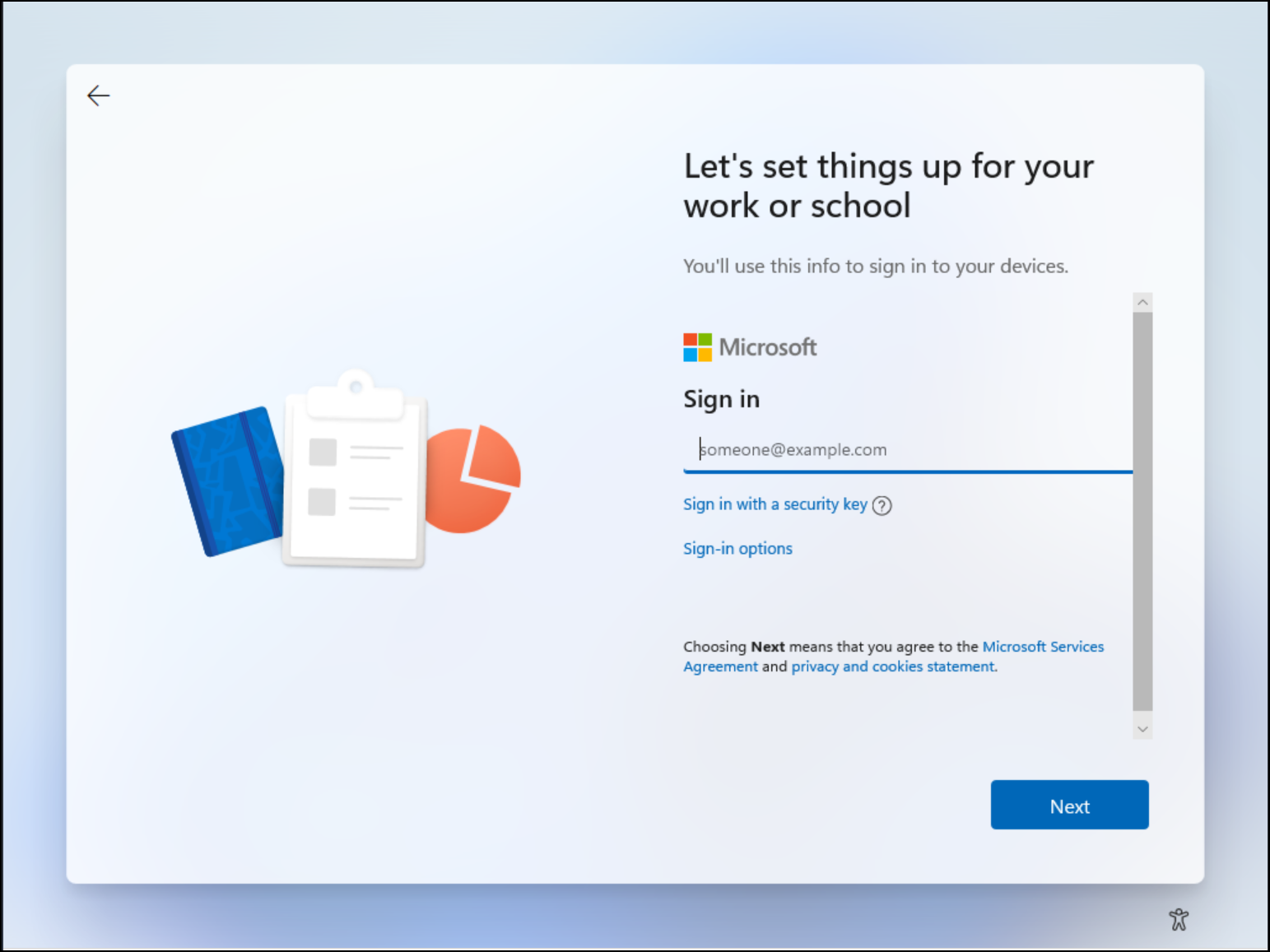
- Siga las indicaciones para configurar el dispositivo.
- Microsoft Entra ID comprueba si se requiere una inscripción en la administración de dispositivos móviles e inicia el proceso.
- Windows registra el dispositivo en el directorio de la organización e lo inscribe en la administración de dispositivos móviles, si procede.
- Si inicia sesión con una cuenta de usuario administrada, Windows le lleva al escritorio a través del proceso de inicio de sesión automático. Los usuarios federados se dirigen a la pantalla de inicio de sesión de Windows para escribir sus credenciales.
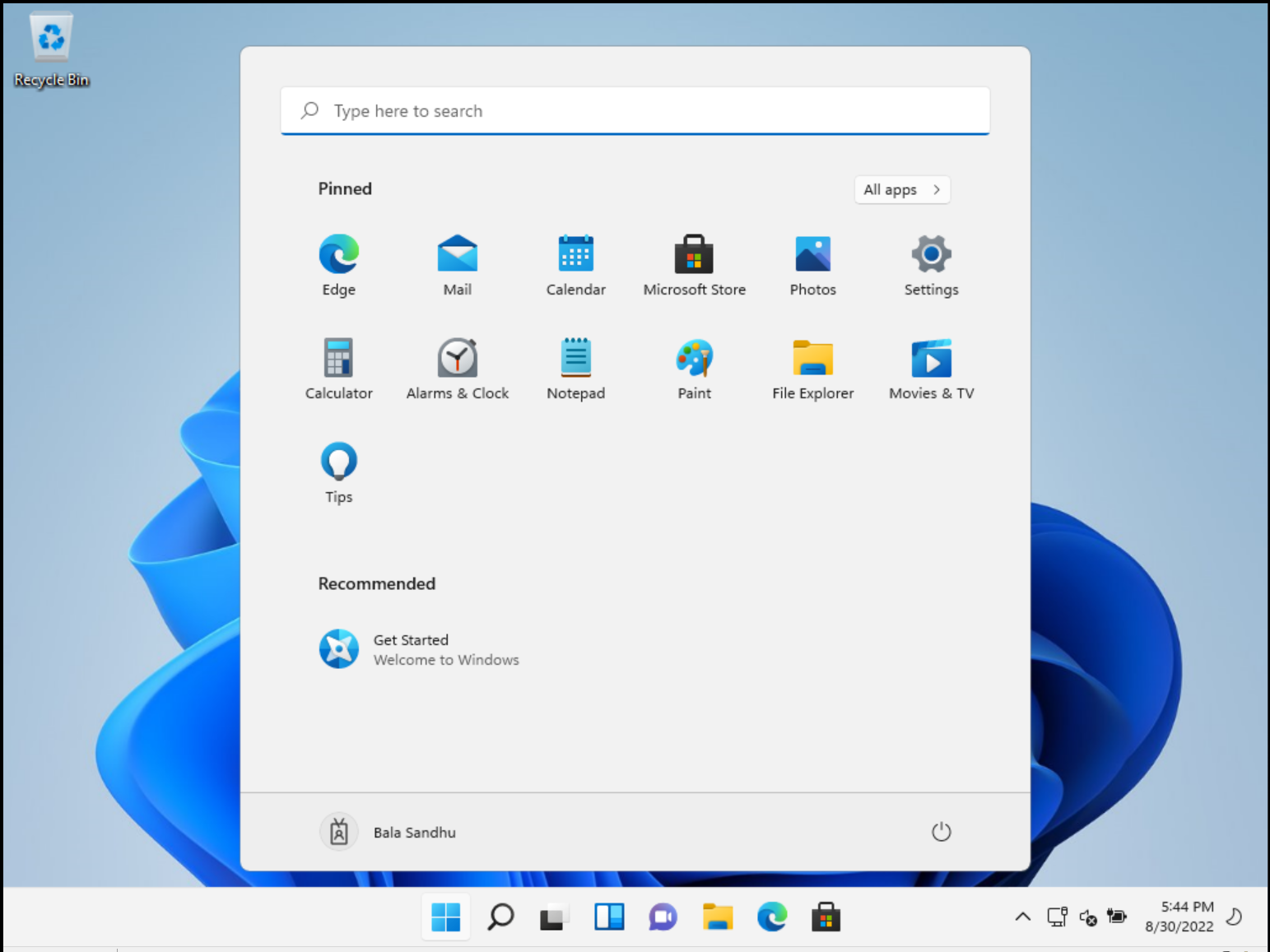
Para obtener más información sobre la experiencia integrada, consulte el artículo de soporte técnico Unión del dispositivo de trabajo a la red profesional o educativa.
Comprobación
Para comprobar si un dispositivo está unido a su ID de Microsoft Entra, revise el cuadro de diálogo Acceder al trabajo o a la escuela en su dispositivo Windows que se encuentra en Configuración>Cuentas. El cuadro de diálogo debe indicar que está conectado a Microsoft Entra ID y proporciona información sobre las áreas administradas por el personal de TI.
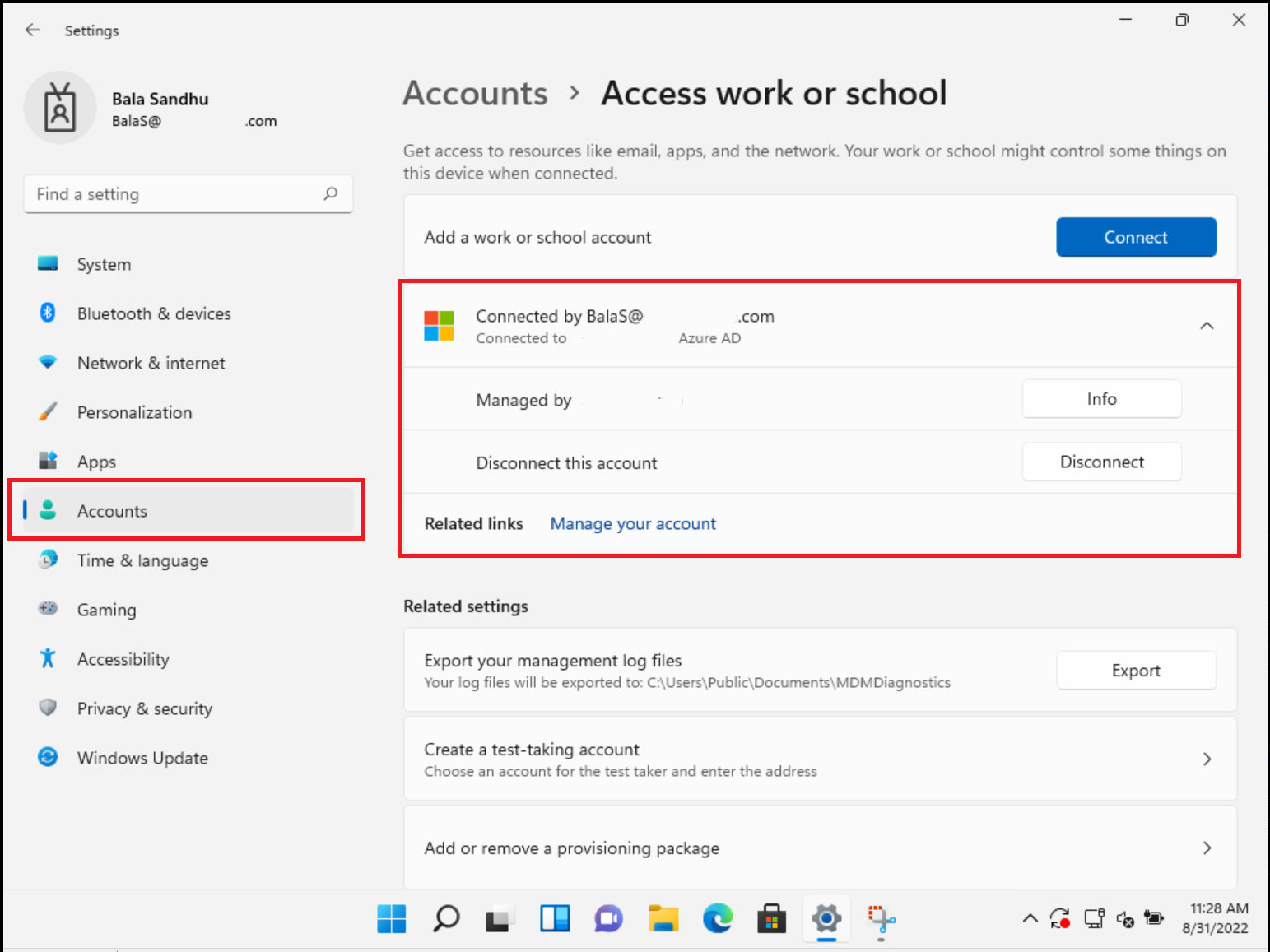
Contenido relacionado
- Para obtener más información sobre cómo administrar dispositivos, consulte Administración de identidades de dispositivos.
- ¿Qué es Microsoft Intune?
- Información general sobre Windows Autopilot
- Opciones de autenticación sin contraseña para Microsoft Entra ID